土木ポイントの作業
概要
ここでは、ASCIIファイルからポイントを読み込み、個々の土木ポイントを図面に挿入する手順を説明します。
また、土木ポイントの編集に使用するいくつかの基本的なBricsCAD®コマンドについても解説しています。
ASCIIファイルからの土木ポイントの取り込み
- CIVILPOINTコマンドを起動します。
- コマンドラインで[ファイルからポイントを読み込み]を選択します。
- 入力ポイントファイルを選択します。
- ポイントファイルの区切り文字を入力します。これは選択したポイントファイルの列を区切る文字を指定します。
- ポイントの説明を入力します。
Note: フィルターが指定されていない場合は、デフォルトで_All pointsグループに点が配置されます。
図面上の土木ポイントの位置を指定
- CIVILPOINTコマンドを起動します。
- 図面上のポイントの位置を指定します。
- ポイントの説明を入力します。
- ポイントの高さを入力します。
- 別のポイントの位置を指定するか、[Enter]キーを押してコマンドを終了します。
Note: フィルターが指定されていない場合は、デフォルトで_All pointsグループにポイントが配置されます。
BricsCAD®ベースコマンドを使用して土木ポイントを編集
- MOVEコマンド:
土木ポイントを選択し、その挿入ポイントをクリックしてマウスを動かすと、図面内のポイントの位置が変わります。また、MOVEコマンドで複数のポイントを同時に移動させることも可能です。
また、[プロパティ]パネルでポイントの位置を編集することもできます。
- COPYとPASTEコマンド:
選択したポイントをコピーするには、COPYコマンドとCOPYCLIPコマンドを使います。貼り付けた点の東方向、北方向の座標は、図面上のポイントの位置から決定されます。新しいポイントの高さは0になります。また、[プロパティ]パネルでポイントの位置や高さを編集することもできます。
COPYCLIPコマンドは、選択されたすべての土木ポイントをクリップボードにコピーします。COPYCLIPコマンドやPASTECLIPコマンドを使って、ある図面から別の図面に土木ポイントを移すことができます。PASTEORIGコマンドを使って、新しい図面の同じ座標にポイントを配置します。
- LUPRECシステム変数:
LUPRECシステム変数を使用して、図面内の土木ポイントの表示座標の精度を設定します。コマンドラインに0と入力すると小数なしの座標が表示され、8と入力すると小数の最大数(8)が表示されます。それ以外の0から8までの整数を使って、適切な精度を設定してください。
Figure 1. LUPREC = 6 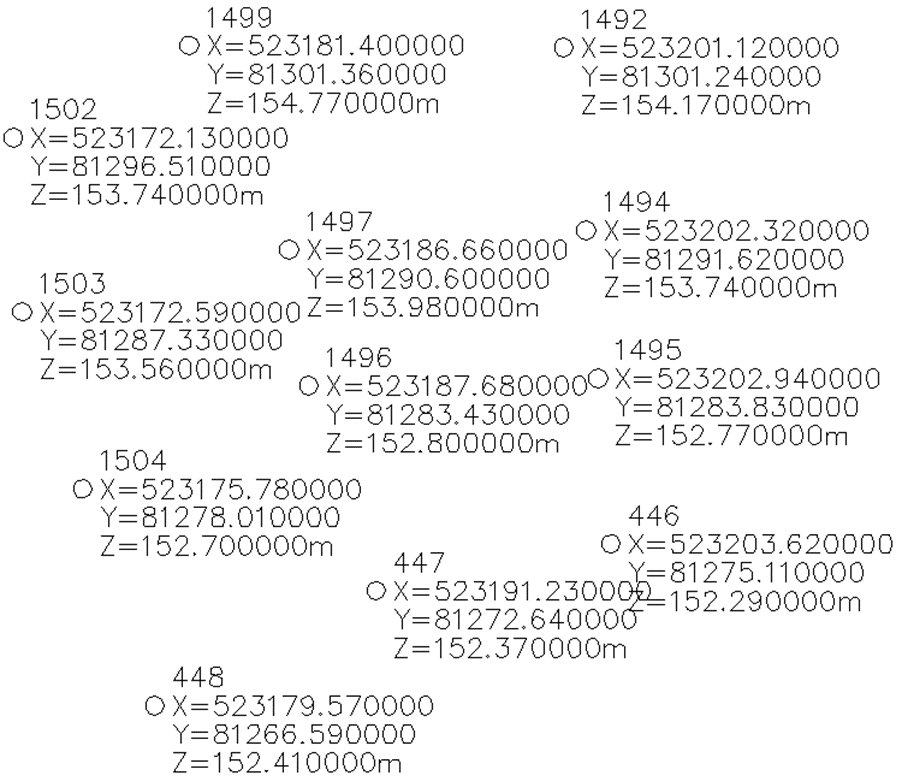
Figure 2. LUPREC = 1 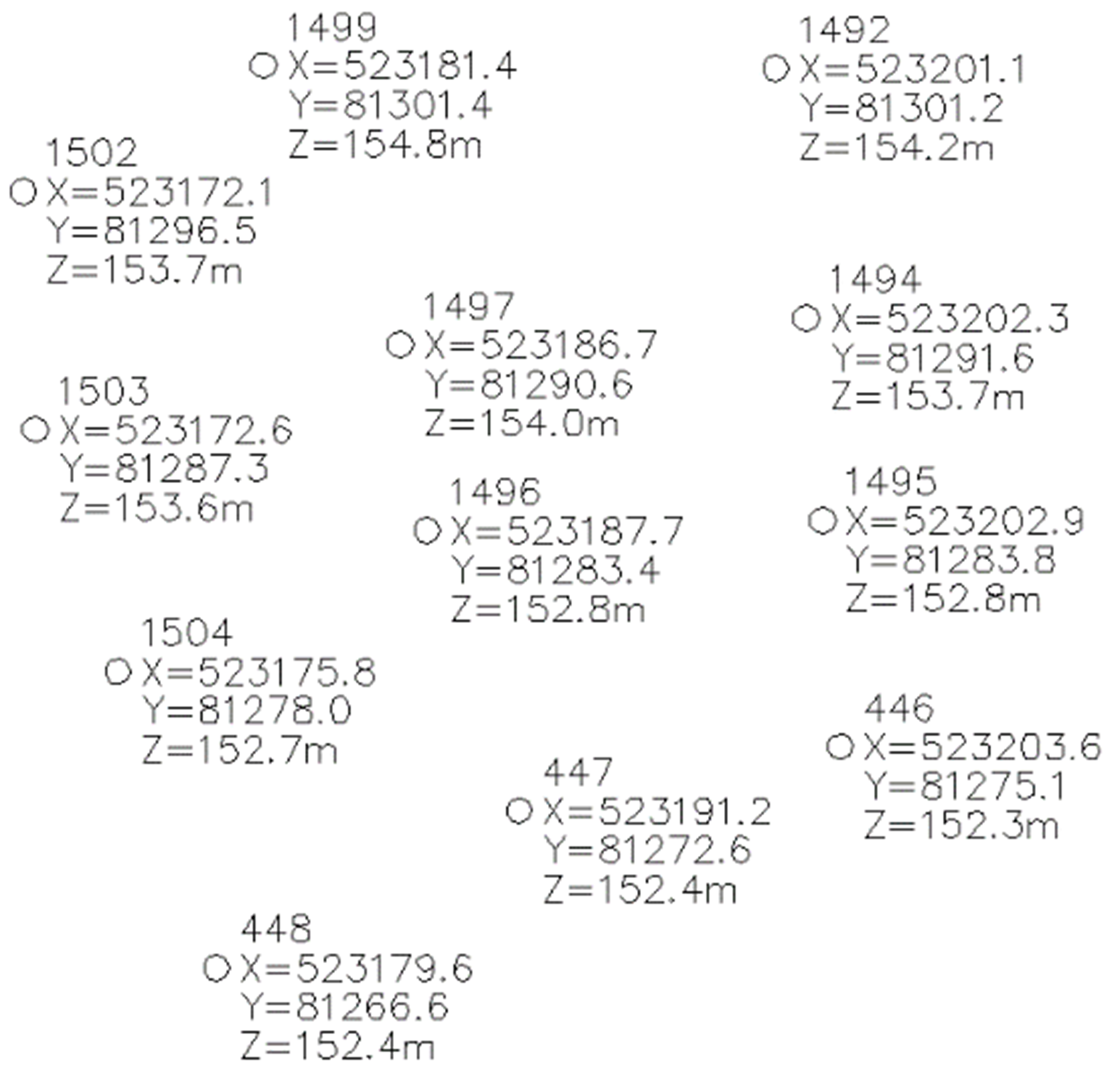 Note: LUPREC変数を変更するたびにREGENコマンドを起動して、土木ポイント座標の表示精度を更新します。
Note: LUPREC変数を変更するたびにREGENコマンドを起動して、土木ポイント座標の表示精度を更新します。

